이 튜토리얼 "체스 게임"의 첫 번째 부분에서는 컴포징의 매혹적인 세계에 당신을 소개합니다. Marco Kolditz는 포토샵에서 창의적인 장면을 만드는 방법과 유명한 이미지 자료를 활용하는 방법을 보여줍니다. 이 비디오의 목표는 인류와 자연 사이의 체스 게임을 감정적이고 예술적으로 표현하는 것입니다. 여기서 당신은 기술적으로 그리고 창의적으로 첫 번째 이미지를 다루는 방법을 배울 수 있습니다.
주요 발견 사항
- 포토샵에서 스마트 오브젝트의 중요성
- 프로젝트에 적합한 캔버스를 설정하는 방법
- 이미지 배치 및 조정 기술
단계별 안내
1단계: 프로젝트 소개
컴포징을 시작하기 전에, 단계별로 재현하고 싶은 완성된 이미지를 살펴봅니다. 이 이미지는 인류와 자연 간의 체스 게임을 보여주며, 1851년의 가장 유명한 게임에서 영감을 받았습니다. 이를 통해 아트워크 뒤에 있는 창의적인 아이디어를 알 수 있습니다.
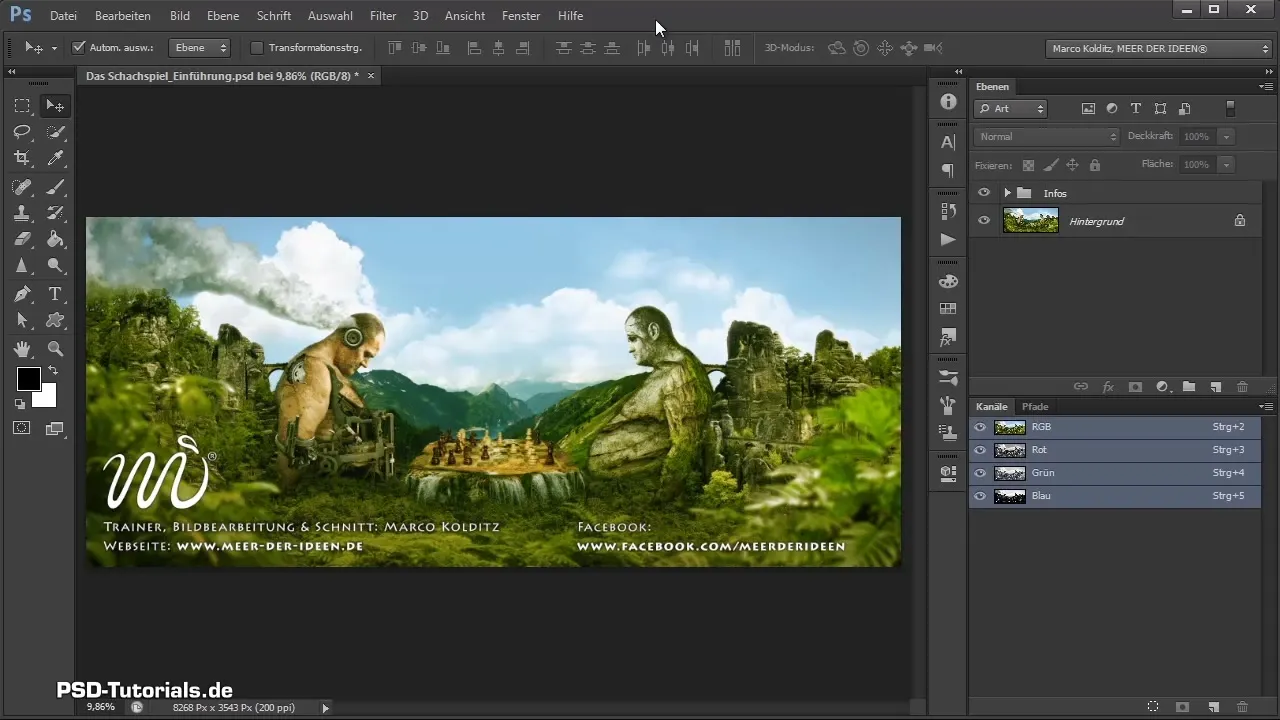
2단계: 캔버스 만들기
컴포징을 시작하려면 먼저 포토샵에서 새로운 캔버스를 만들어야 합니다. "파일"을 클릭한 다음 "새로 만들기"를 선택하세요. 또는 키보드 단축키 Ctrl + N을 사용할 수 있습니다.
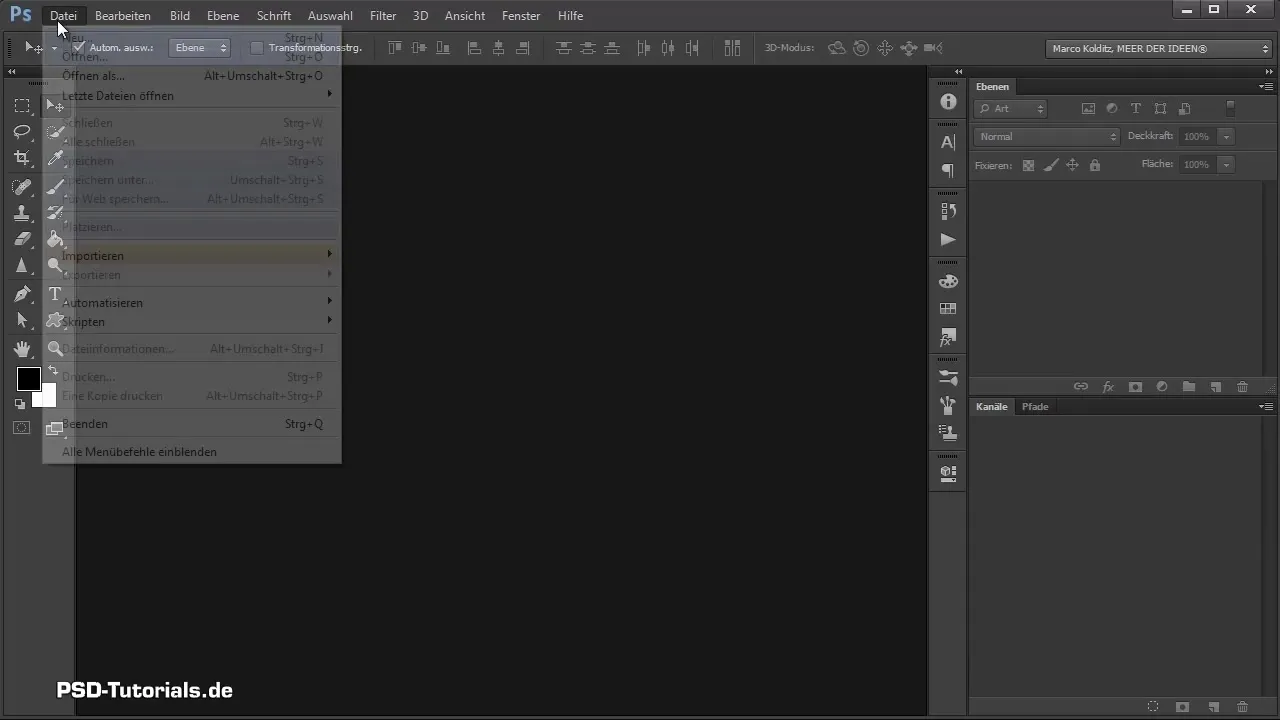
3단계: 캔버스 설정
열리는 대화 상자에서 다음 설정을 진행하세요: 캔버스의 이름을 지정하세요, 예를 들어 "체스 게임". 21:9의 시네마스코프 이미지 비율을 선택하세요. 너비는 105cm, 높이는 45cm로 설정하고 해상도는 200dpi로 설정합니다. 이 해상도는 인쇄에 적합하며 품질과 파일 크기之间의 균형을 제공합니다.
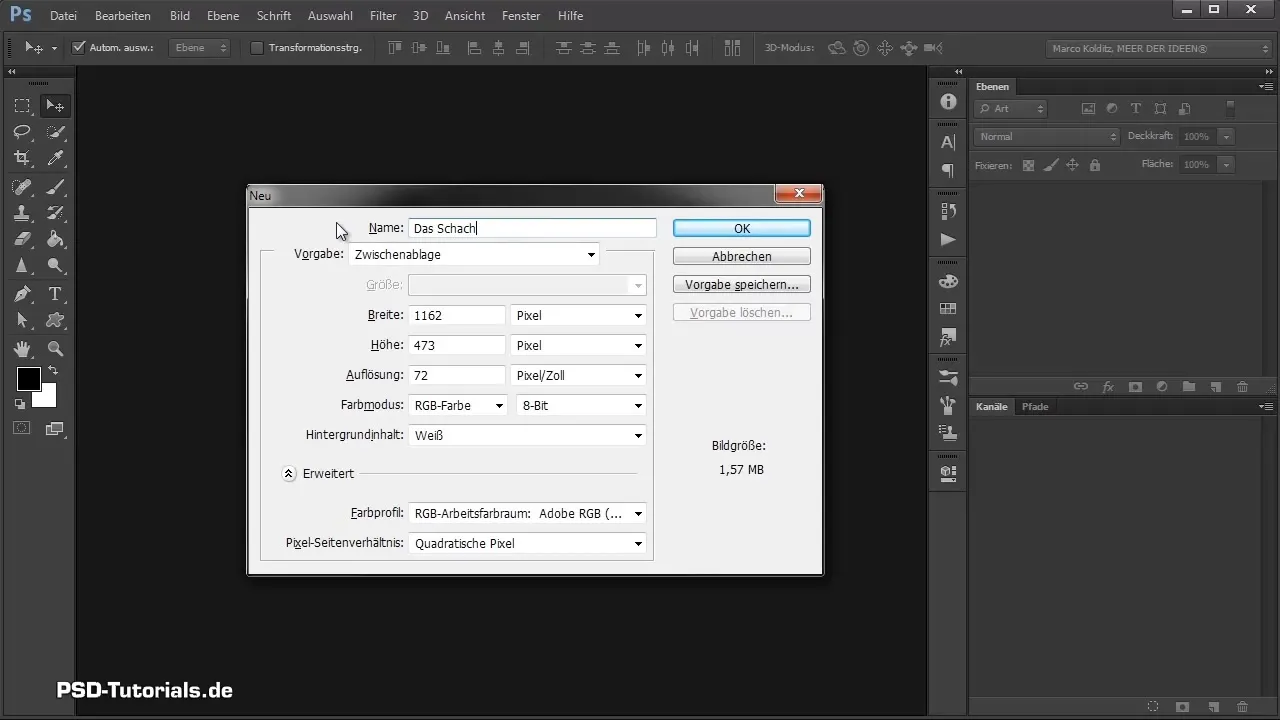
4단계: 캔버스 조정
캔버스를 만든 후, 보기를 조정하는 것이 중요합니다. 손 모양 아이콘을 더블 클릭하면 보기를 확대할 수 있으며, 실수로 이미지를 확대하거나 축소하지 않도록 할 수 있습니다. 확대 기능은 세부 사항을 더 잘 이해하는 데 도움을 줍니다.
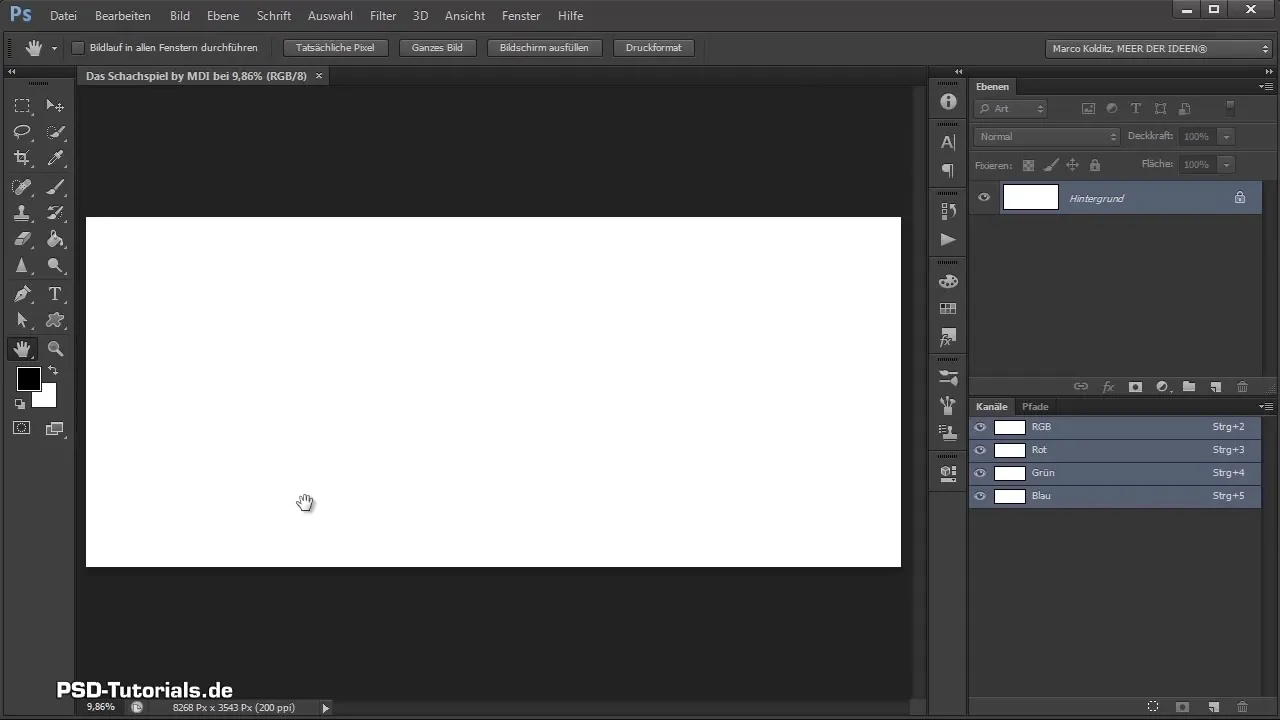
5단계: 배경 이미지 배치
이제 캔버스에 첫 번째 배경 이미지를 배치할 수 있습니다. "파일"을 클릭하고 "배치"를 선택하여 배경 이미지 파일을 선택하세요. 또는 이미지를 드래그 앤 드롭하여 포토샵 창으로 가져올 수도 있습니다.
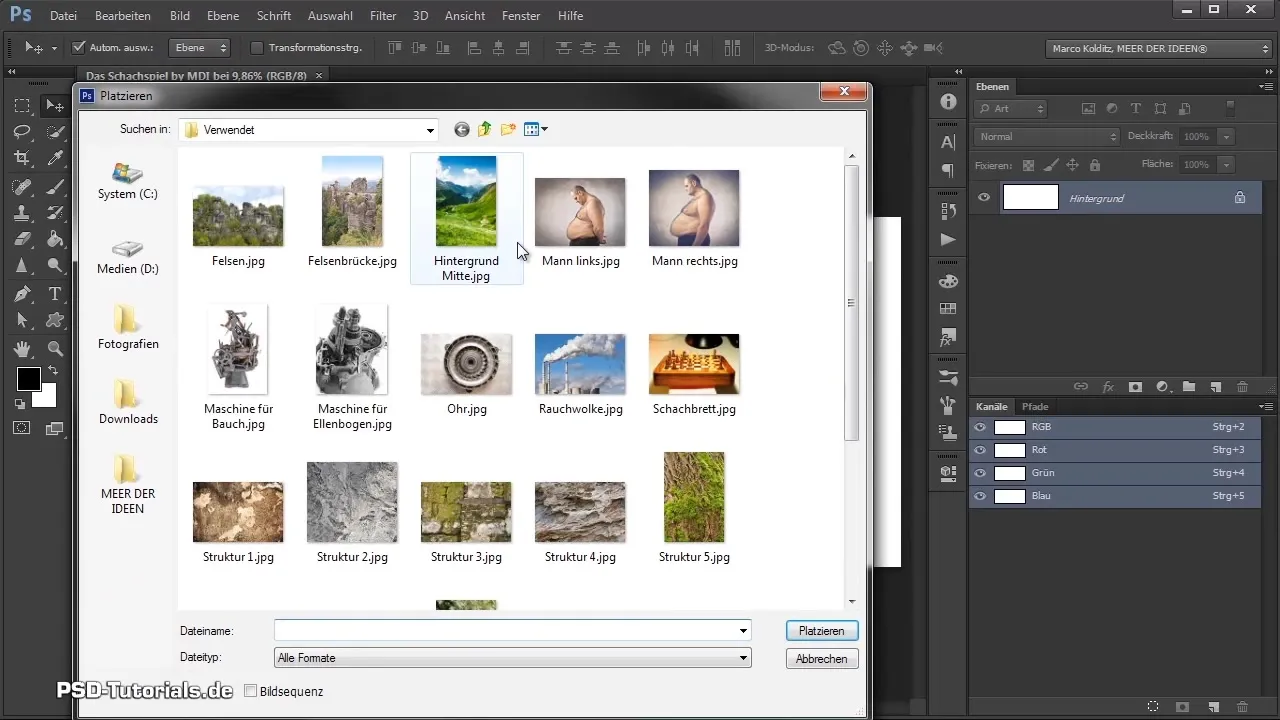
6단계: 이미지 조정
이미지가 배치된 후, 크기와 위치를 편집하는 것이 중요합니다. 이미지의 모서리를 잡으면서 Shift키와 Alt키를 동시에 누르고 있어야 비율을 유지하고 원하지 않는 왜곡을 피할 수 있습니다.
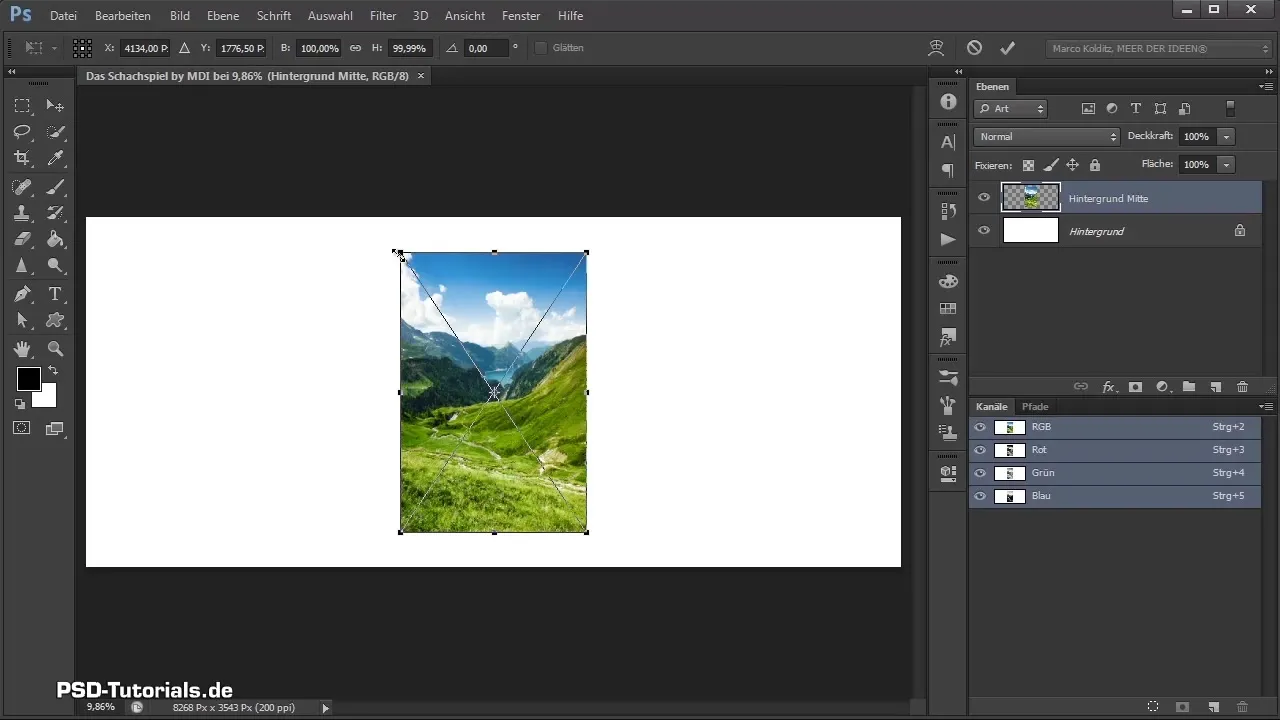
7단계: 배치 확인
원하는 위치와 크기로 배치된 배경 이미지를 확인한 후, Enter키를 눌러 배치를 확정합니다. 이렇게 하면 이미지를 캔버스에 고정시켜 적절하게 배경에 놓이게 됩니다.
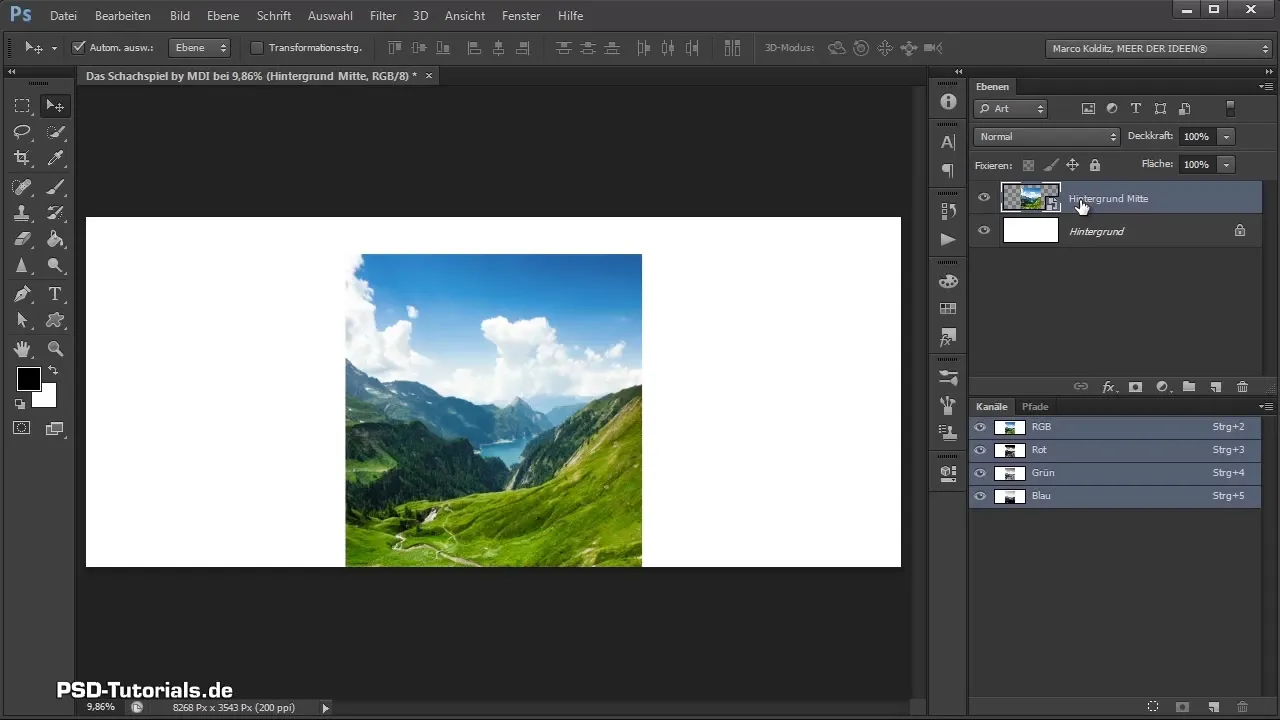
8단계: 레이어 정리
레이어에 명확한 구조를 만들기 위해 배경 레이어를 그룹으로 묶는 것이 좋습니다. 레이어 패널에서 레이어를 오른쪽 클릭하고 "그룹 만들기"를 선택하세요. 이 그룹에 알맞은 이름을 붙이세요.
9단계: 스마트 오브젝트란?
포토샵에서 이미지를 배치하면 자동으로 스마트 오브젝트가 생성됩니다. 이는 이미지 크기를 줄이거나 수정할 때 이미지 세부 사항을 유지할 수 있다는 것을 의미합니다. 스마트 오브젝트의 속성을 보여주고 싶다면, 레이어를 오른쪽 클릭하고 "스마트 오브젝트로 변환"을 선택하세요.
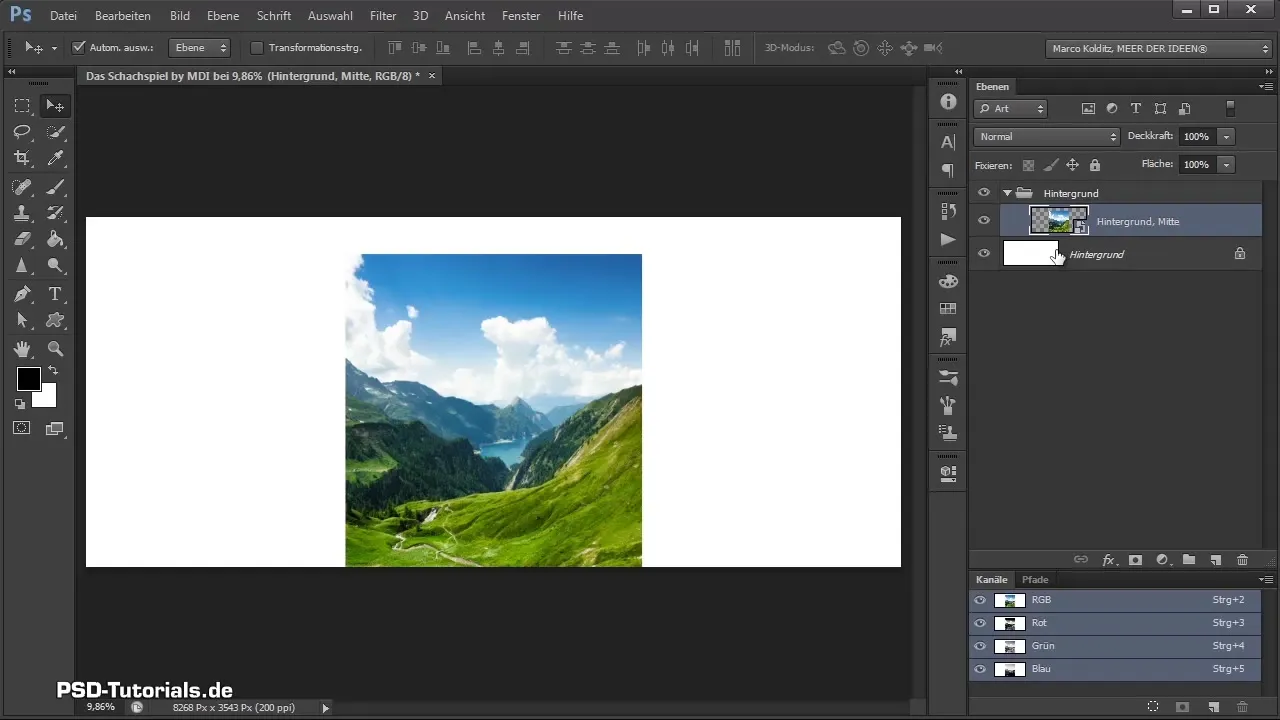
10단계: 변하지 않는 이미지 세부 사항
스마트 오브젝트를 사용하면 변경이 이루어져도 모든 것이 명확하고 정확하게 유지됩니다. 언제든지 스마트 오브젝트를 닫고 원본 이미지 파일을 더블 클릭하여 수정할 수 있으며, 품질을 잃지 않습니다.
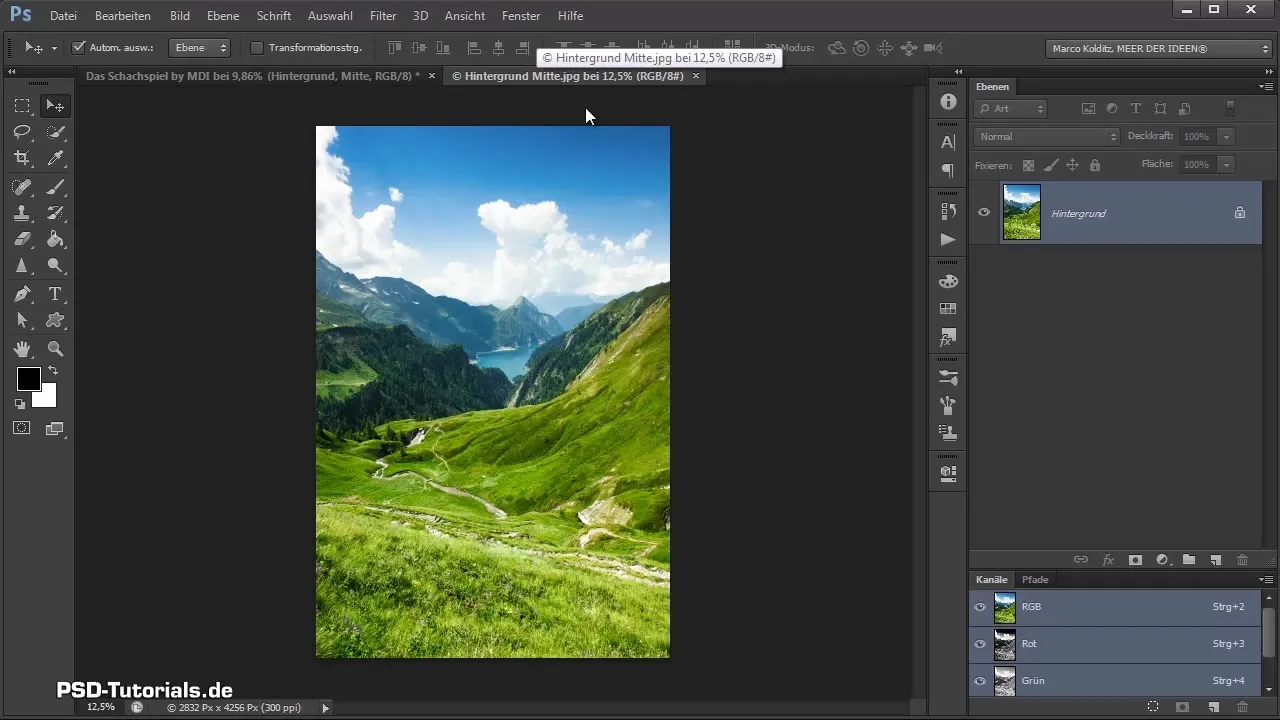
요약 - 포토샵 컴포징: 체스 게임 - 1부
이 안내서에서는 포토샵에서 새로운 캔버스를 만들고 배경 이미지를 배치하며 스마트 오브젝트를 사용하는 방법을 배웠습니다. 각 단계는 당신을 창의적인 목표에 가까이 다가가게 합니다.
자주 묻는 질문
포토샵에서 새로운 캔버스를 어떻게 만들 수 있나요?메뉴 "파일"에서 "새로 만들기"를 클릭하거나 키보드 단축키 Ctrl + N을 사용할 수 있습니다.
스마트 오브젝트의 장점은 무엇인가요?스마트 오브젝트는 이미지 크기 변경이나 편집 시 품질을 유지할 수 있게 해줍니다.
레이어를 어떻게 정리할 수 있나요?레이어를 오른쪽 클릭하고 "그룹 만들기"를 선택하여 레이어를 그룹화할 수 있습니다.
왜 200dpi를 사용해야 하나요?200dpi는 인쇄에 좋은 이미지 품질을 제공하며 파일 크기가 지나치게 커지지 않도록 합니다.
스마트 오브젝트 없이 이미지를 편집하면 어떻게 되나요?스마트 오브젝트 없이 편집하면 이미지 정보가 손실되어 흐릿하거나 픽셀이 깨진 결과가 나올 수 있습니다.


